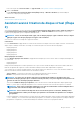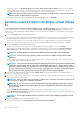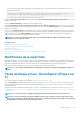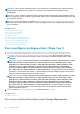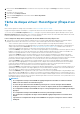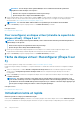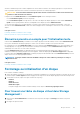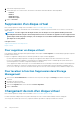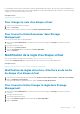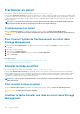Users Guide
REMARQUE : Pour les disques virtuels partiels RAID 10, il existe seulement deux méthodes permettant
d'augmenter la taille du disque ou de capacité :
• Extension de la capacité en augmentant la valeur de pourcentage.
• Ajout de disques dans le disque virtuel RAID 10 d'origine.
2. Entrez la taille du disque virtuel reconfiguré dans le champ de Taille. Les tailles minimale et maximale autorisées sont affichées sous le
champ de Taille. Ces valeurs reflètent la nouvelle capacité du disque virtuel après l'ajout ou la suppression de disques physiques
sélectionnés dans Tâche de disque virtuel : Reconfigurer (Étape 1 sur 3).
REMARQUE : Les contrôleurs PERC S100 et S300 ne vous permettent pas de modifier le niveau de RAID.
3. Cliquez sur Continuer pour passer à la page suivante ou sur Quitter l'Assistant pour annuler.
Concepts associés
Reconfiguration d'un disque virtuel
Pour reconfigurer un disque virtuel (étendre la capacité du
disque virtuel) : Étape 2 sur 3
REMARQUE : Pour les disques virtuels partiels RAID 10, il existe seulement deux méthodes permettant d'augmenter la
taille du disque ou de capacité :
• Extension de la capacité en augmentant la valeur de pourcentage.
• Ajout de disques dans le disque virtuel RAID 10 d'origine.
1. Entrez le pourcentage de taille de disque disponible en fonction duquel vous souhaitez étendre la capacité du disque virtuel.
La page affiche la taille de disque maximale disponible et la description du niveau de RAID sélectionné.
2. Cliquez sur Continuer pour passer à la page suivante ou sur Quitter l'Assistant pour annuler.
Tâche de disque virtuel : Reconfigurer (Étape 3 sur
3)
Mon contrôleur prend-il en charge cette fonctionnalité ? Voir Fonctionnalités prises en charge.
La page Reconfigurer le disque virtuel Étape 3 vous permet d'examiner vos modifications avant de terminer la reconfiguration du disque
virtuel.
1. Vérifiez vos changements. Le tableau Nouvelle configuration du disque virtuel affiche les modifications apportées au disque
virtuel. La section Configuration précédente du disque virtuel affiche la configuration d'origine du disque virtuel avant la
reconfiguration.
2. Cliquez sur Terminer pour terminer la reconfiguration du disque virtuel. Pour quitter sans modifier le disque virtuel d'origine, cliquez
sur Quitter l'Assistant.
REMARQUE :
Sur certains contrôleurs, le fait d'effectuer une nouvelle analyse lorsqu'une reconfiguration est en
cours entraîne un affichage erroné de la configuration du disque virtuel et de l'état du disque physique. Par exemple,
les modifications du niveau de RAID du disque virtuel risquent de ne pas s'afficher et l'état des disques physiques qui
ont été ajoutés au disque virtuel peut s'afficher comme Prêt plutôt qu'En ligne.
Concepts associés
Reconfiguration d'un disque virtuel
Initialisation lente et rapide
Éléments à prendre en compte pour l'initialisation rapide
Utilisez la tâche Initialisation rapide pour initialiser tous les disques physiques inclus dans le disque virtuel. La tâche Initialisation rapide
met à jour les métadonnées sur les disques physiques de manière à ce que tout l'espace disque soit disponible pour les futures opérations
146
Disques virtuels.